windows11怎么进行截屏呢
- 分类:教程 回答于: 2021年07月28日 11:00:07
windows11怎么进行截屏呢?截屏是我们日常生活中非常重要的一个操作,它能够帮助我们快速分享自己屏幕的内容,而且很多时候我们都无法使用第三方软件进行截屏,那么在windows11中怎么进行截屏呢?下面就一起来看一下windows11截屏的方法吧。
方法一:
1、首先点击下方的windows图标打开开始菜单,在其中找到“截屏工具”
2、找到截图工具后右键选中它,点击“发送到”,选择“桌面快捷方式”
3、接着来到桌面,找到我们的截图工具快捷方式,右键选中,点击“属性”
4、点击上方的“快捷方式”选项卡,然后在界面下方就能看到“快捷键”了,随意修改它。
5、然后我们就能通过自己设定的快捷键打开截图工具来截图了。

方法二:
1、直接按下键盘上的“print screen”按钮,一般在键盘的右上角位置,如图所示。

2、按下之后就会自动截屏并保存在剪贴板中,我们只需要使用“粘贴”或“另存为”就可以保存了。
3、但是这种方法截屏是会直接截取整个屏幕,局限性比较大。
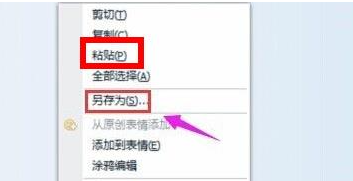
以上就是windows11怎么进行截屏的两种方法,总的来说还是非常简单的,小白朋友们都很容易上手操作的,希望能帮助到各位。
 有用
26
有用
26


 小白系统
小白系统


 1000
1000 1000
1000 1000
1000 1000
1000 1000
1000 1000
1000 1000
1000 1000
1000 1000
1000 1000
1000猜您喜欢
- 笔记本cpu天梯图的最新分享..2021/12/19
- 系统重装软件2022/10/04
- 2021年5000元电脑配置推荐介绍..2021/08/01
- 根号怎么打出来在电脑上2022/05/20
- ps如何抠图:掌握技巧轻松制作精美图像..2024/08/05
- 重装系统和恢复出厂设置有什么区别..2023/02/17
相关推荐
- 电脑一键还原系统重装系统的方法..2022/06/11
- CPU超频软件2024/01/02
- 内存的重要作用2023/11/25
- 小白系统重装下载的系统在哪儿找到..2022/11/28
- 针式打印机:高效打印解决方案与应用领..2024/08/31
- 小白系统镜像文件不存在如何解决..2022/12/27














 关注微信公众号
关注微信公众号



